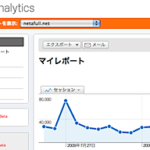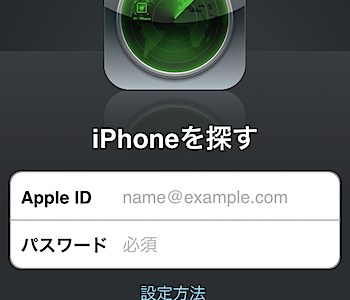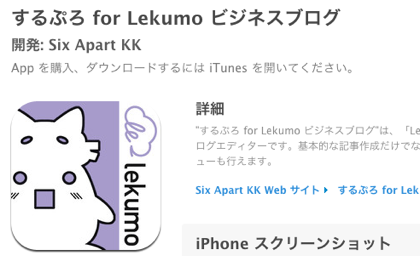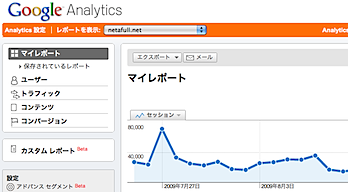
「iPhone」で使えるGoogleのアクセス解析サービス「Google Analytics」のクライアントアプリを試してみました。有料版3本のレビューをお届けします。
ぼくがアクセス解析で注目している点は、Google AnalyticsのiPhoneアプリ(無料版3本)でも書いた通りですが、以下の項目です。
・検索キーワード
・リファラ
検索キーワードは「どんなキーワードで検索エンジンで検索されているか?」が分かるものです。リファラはリンク元です。
これらを知ることで、ネタフルがどこで話題になっているか、どんなことが話題になっているか、が分かります。
上記の2点に注目しながら「Google Analytics」のAPIを利用した「iPhone」アプリ、有料版3本をレビューします。
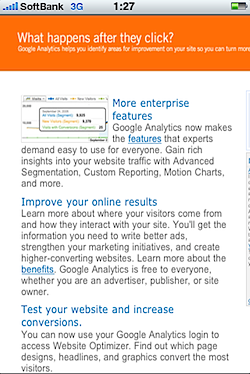
起動画面
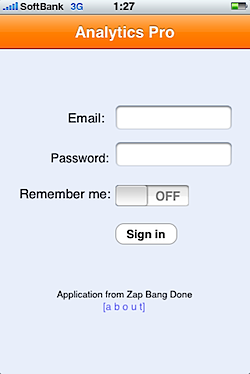
ログイン画面
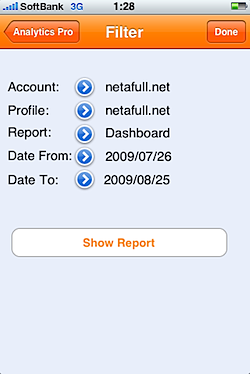
フィルター
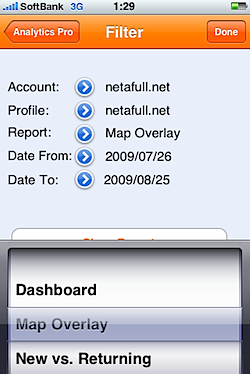
レポート内容の選択
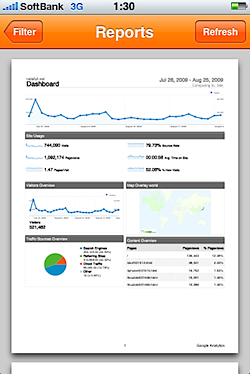
「Google Analytics」と同じような画面で表示されるのは分かりやすいですが、いちいちズーム、スクロールが必要なのは少し手間です。レポートの選択も項目が多いので、あまりやりやすい方法とは言えません。
追記:検索キーワードの日本語が文字化けします。s

起動画面
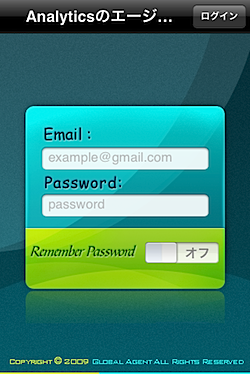
ログイン画面
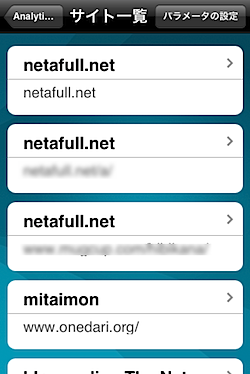
サイト一覧
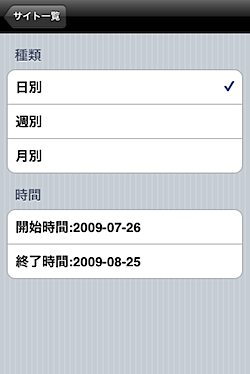
パラメータの設定
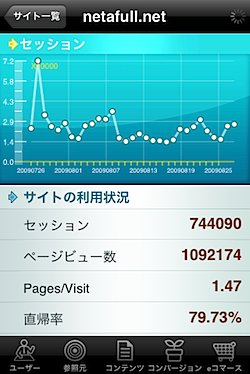
無料版との違いは、閲覧できる項目に違いがあります。「コンバージョン」「eコマース」が追加されています。
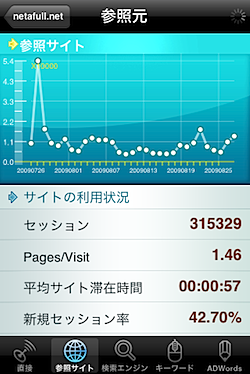
参照サイト
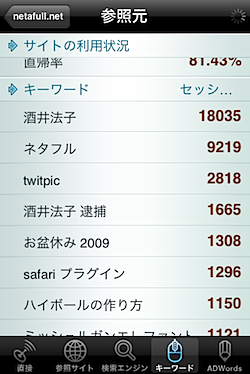
キーワード
ぼくが見たいと思っている項目は、無料版と同じように見ることができます。アクセス解析で「コンバージョン」「eコマース」の機能を利用していなければ、無料版で大丈夫かもしれません。
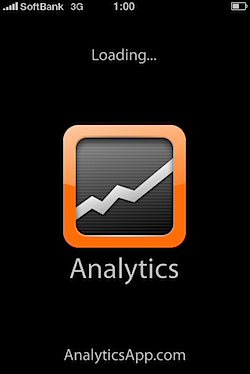
起動画面
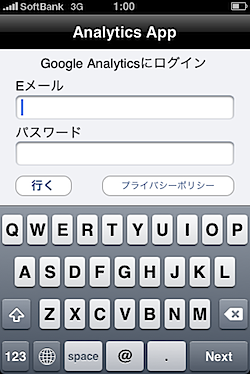
ログイン画面
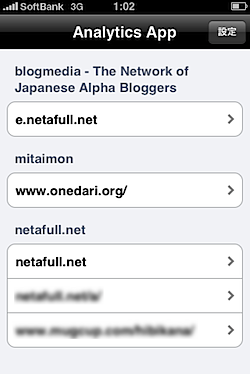
サイト選択
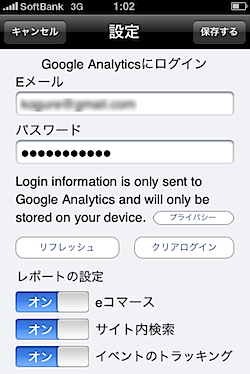
設定
オンラインショップを運用しているでなければ「eコマース」はオフにして良いでしょう。表示スピードにも関わると思うので、細かい設定がありがたいです。
以下、レポート画面です。
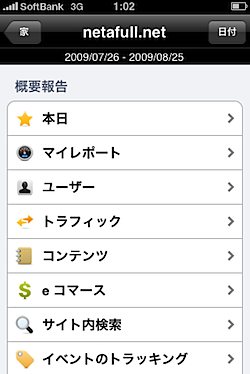
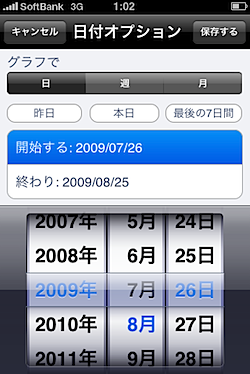
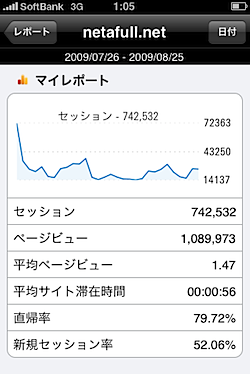
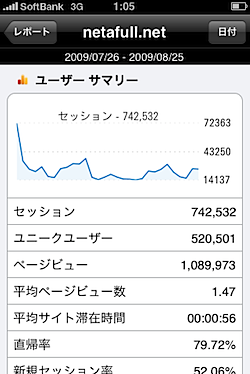
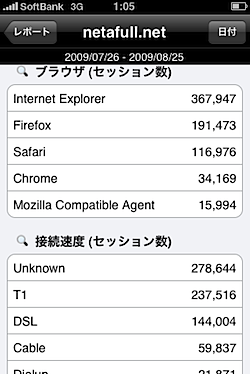
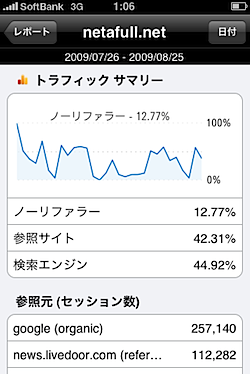
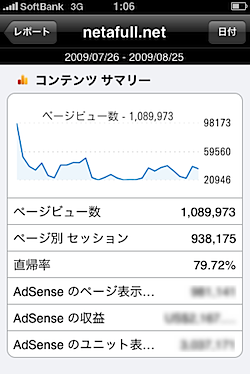
今回、試したアプリの中では最も高額なだけあって、ユーザインターフェースも使いやすく「iPhone」らしい操作感になっているのも分かりやすいです。
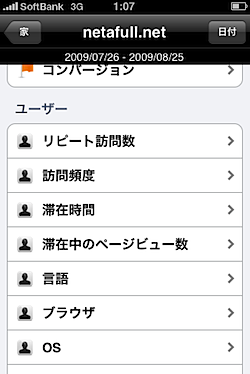
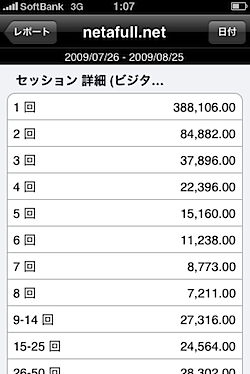
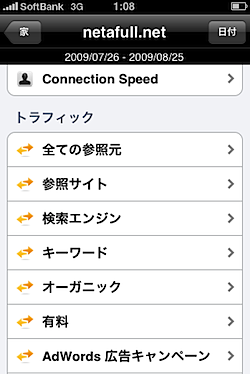
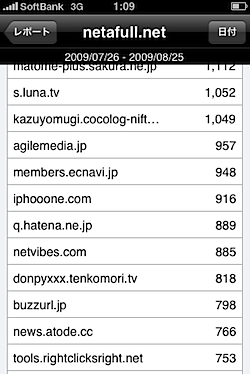
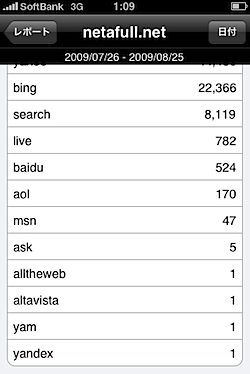
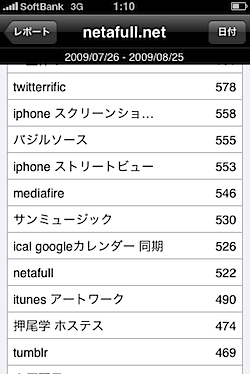
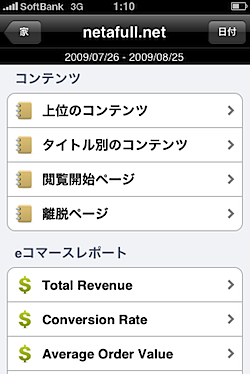
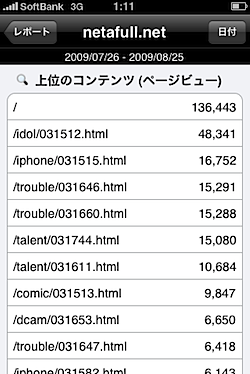
仕事柄「Google Analytics」を見る機会の多い人、ついつい日中に何度か見てしまう人、きちんとアクセス解析で振り返りたい人であれば、700円で購入しても損はないかと思います。パソコンで見るよりも、隙間時間に手軽に見られてしまうかもしれません。
今回、試したアプリは以下の3種類です。
・Analytics Pro(450円)
・Analytics Agent Pro(350円)
・Analytics(700円)
個人的には、せっかく有料版を購入するのなら、奮発して「Analytics」を購入しておくと、機能的にも使い勝手的にも良いのではないかと思います。
追記:Google AnalyticsのiPhoneアプリ(無料版3本)もどうぞ!
#「App Store」を見る
#ネタフル「iPhone用アプリカテゴリー」もどうぞ。